
194MB
647KB
76.36MB
643.1MB
BenVista PhotoArtist提供图像风格设置功能。该软件提供了许多过滤器来帮助用户改变他们的风格。你可以选择你最喜欢的过滤器直接添加图像到软件中。它支持卡通,出血,印象派,投影,水彩画,粉笔,粉饰,定义,色彩增强,精细素描,蚀刻,老化,放大等过滤效果。每种效果都提供了多种预设方案。您可以通过单击预设立即修改您的图像,在软件中查看原始图像内容,并在软件中查看滤镜的修改效果。单击“填充”按钮将当前效果应用于图像,最后保存它。操作还是很简单的。如果需要将图像转换成艺术绘画风格,可以下载这个软件!
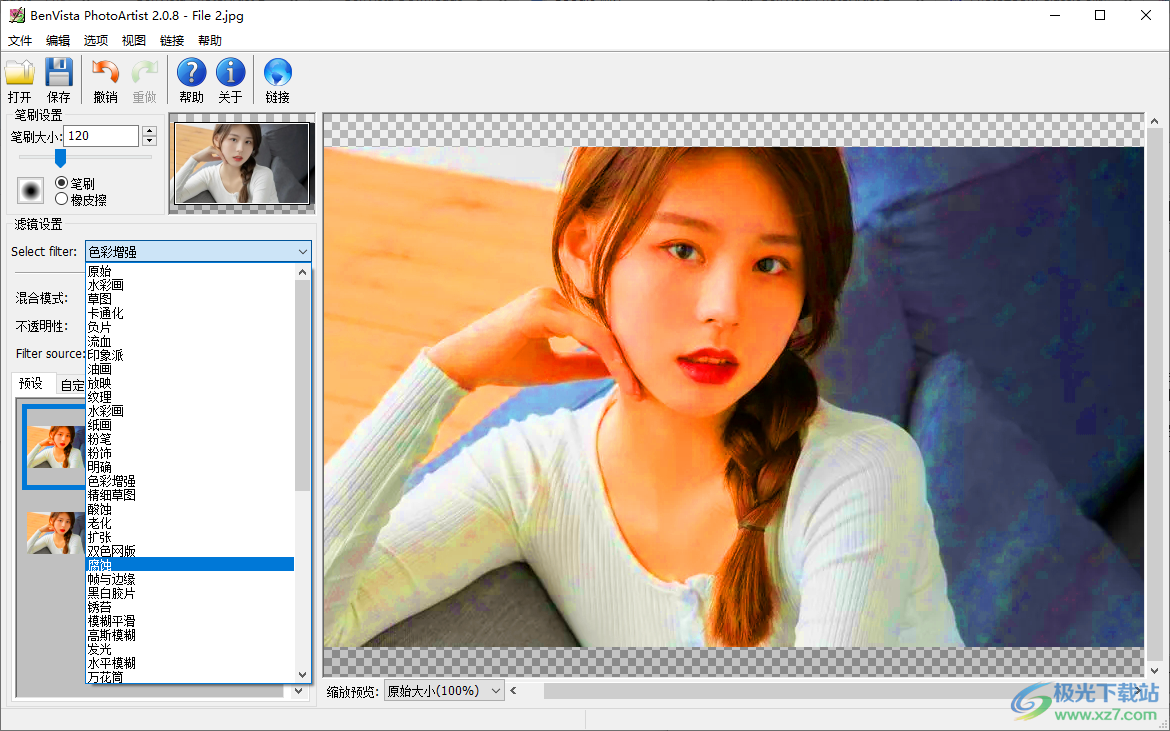 软件功能
软件功能让你的艺人自由发挥!PhotoArtist 2是一款独特的创意软件,可以让你把数码照片变成精美的艺术品,即使是普通的照片也可以变成各种惊艳的杰作。
该软件旨在以传统方式工作:它允许你选择一种特殊的画笔,选择一种绘画风格,然后用精细的笔触在屏幕画布上绘制。但你也可以选择一种绘画风格,然后点击鼠标将其应用于整个画布。
无论您是想创作具有强烈个人风格的手工艺术作品,还是只想快速获得效果,您都会喜欢PhotoArtist 2提供的功能!
函数
使用不同的风格和流派
高级屏幕画布
颜料混合器和操纵器
独特的自动效果发生器
一套令人印象深刻的艺术和创意滤镜
版本2中的新功能:
高级滤波器微调
其他混合模式和绘画设置
各种新刷子
超过30个新的艺术和创意过滤器!
改进软件界面,增强对工作空间的控制。
1.BenVista PhotoArtist提供丰富的滤镜转换图像效果。
2.你可以将自己的照片添加到软件中,以增加新的艺术效果。
3、数十种滤镜内容,轻松完成图像效果设置,无需手动调整参数。
4.您可以通过软件提供的预设方案立即更改图像上的样式。
5.可以用画笔在右边的图像区域操作,立刻给图像添加滤镜效果。
6.您可以点按“填充”以使用所有效果,一键完成图像处理,并存储永久修改的图像。
7.如果需要对比原图的效果,可以点击查看原图轻松查看前后对比。
8.单击预览过滤器,检查当前选择的预设效果是否适合此图像。
9.每个预设都可以预览,点击鼠标就可以将预设方案应用到图像上。
10.有许多过滤器提供支持火花,飞溅,超旋转,限制,旋转,垂直涂抹,涡流和水浸。
1.支持强调,木炭绘制,径向模糊,碎纸机,阴霾,部分阈值,抖动和闪光。
12.您可以尝试软件中的每种滤镜样式,直到找到适合当前图像的效果。
1.直接在您的计算机上安装照片艺术家2 Setup.exe,然后单击下一步。
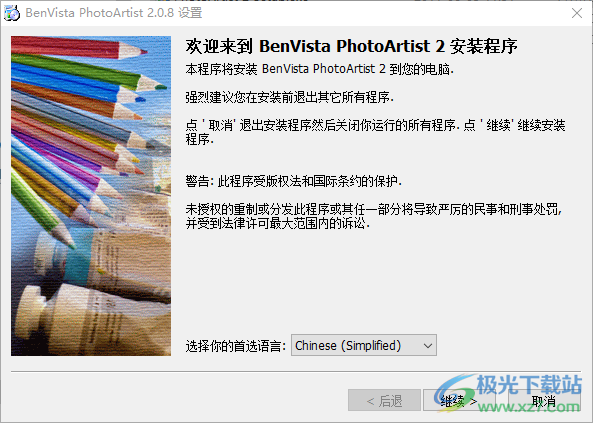 2.设置软件C:\ Program Files(x86)\ Photo artist 2 \
2.设置软件C:\ Program Files(x86)\ Photo artist 2 \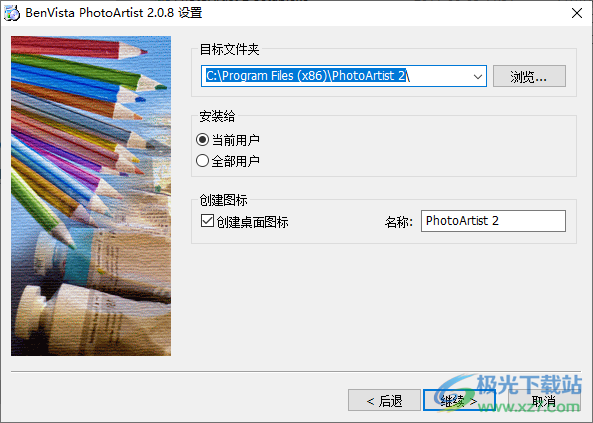 3.软件安装完成后,直接启动,会提示输入激活码。如果您已经购买了该软件,请在此输入。单击以稍后试用该软件。
3.软件安装完成后,直接启动,会提示输入激活码。如果您已经购买了该软件,请在此输入。单击以稍后试用该软件。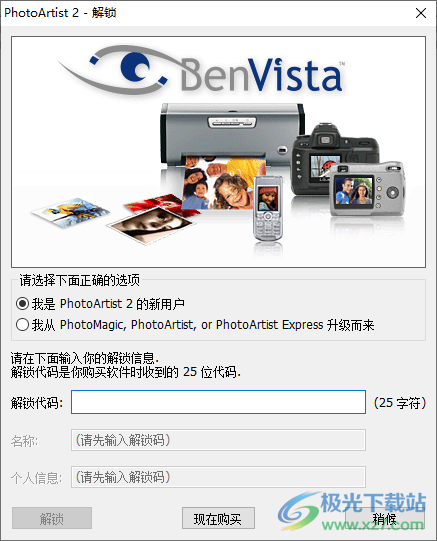 4.软件界面如图所示。您可以选择打开本地图像,然后在软件界面中处理图像。
4.软件界面如图所示。您可以选择打开本地图像,然后在软件界面中处理图像。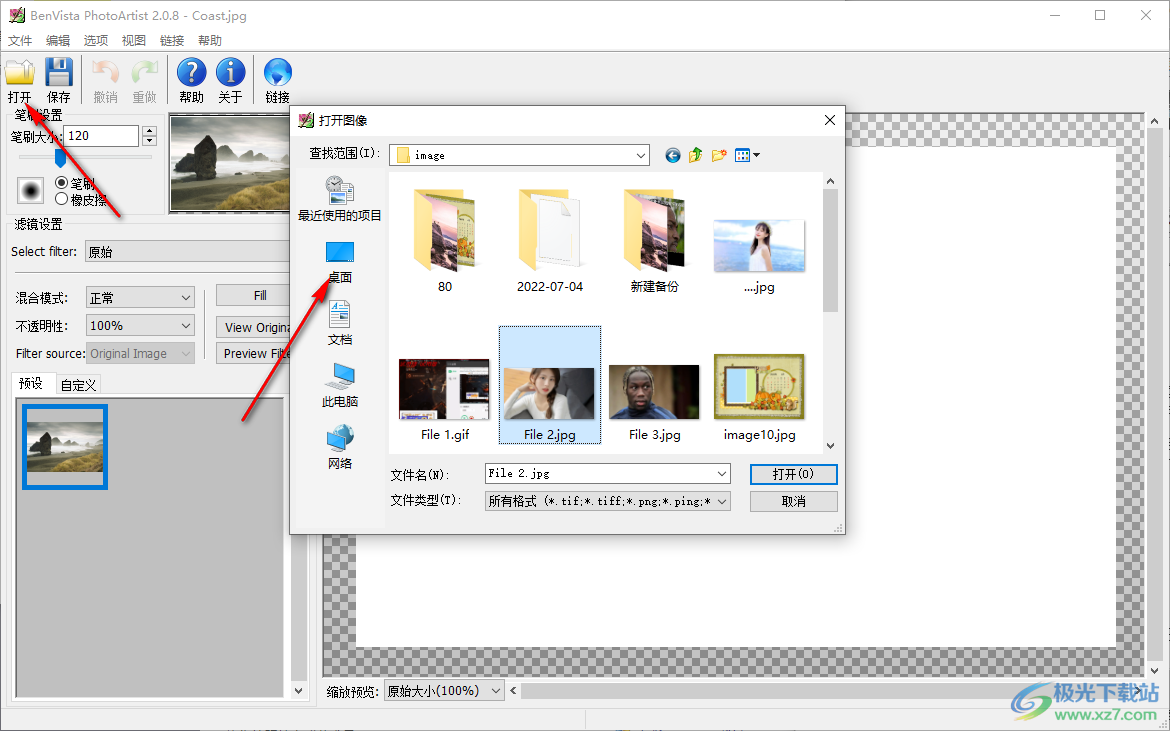 5.打开图片后,可以点击查看原图预览原图,然后选择一个新的效果在软件中使用。
5.打开图片后,可以点击查看原图预览原图,然后选择一个新的效果在软件中使用。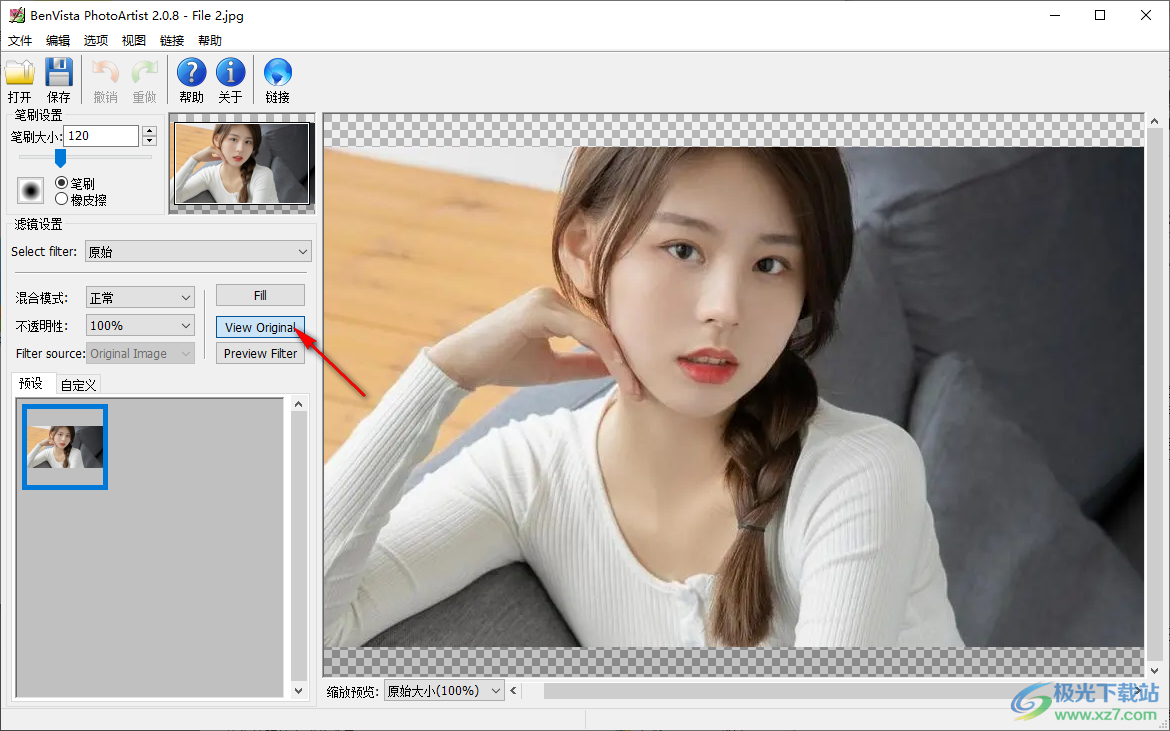 6.可以选择水彩画,软件会显示多种效果。用画笔在右侧绘画,会显示出具体的设置效果。
6.可以选择水彩画,软件会显示多种效果。用画笔在右侧绘画,会显示出具体的设置效果。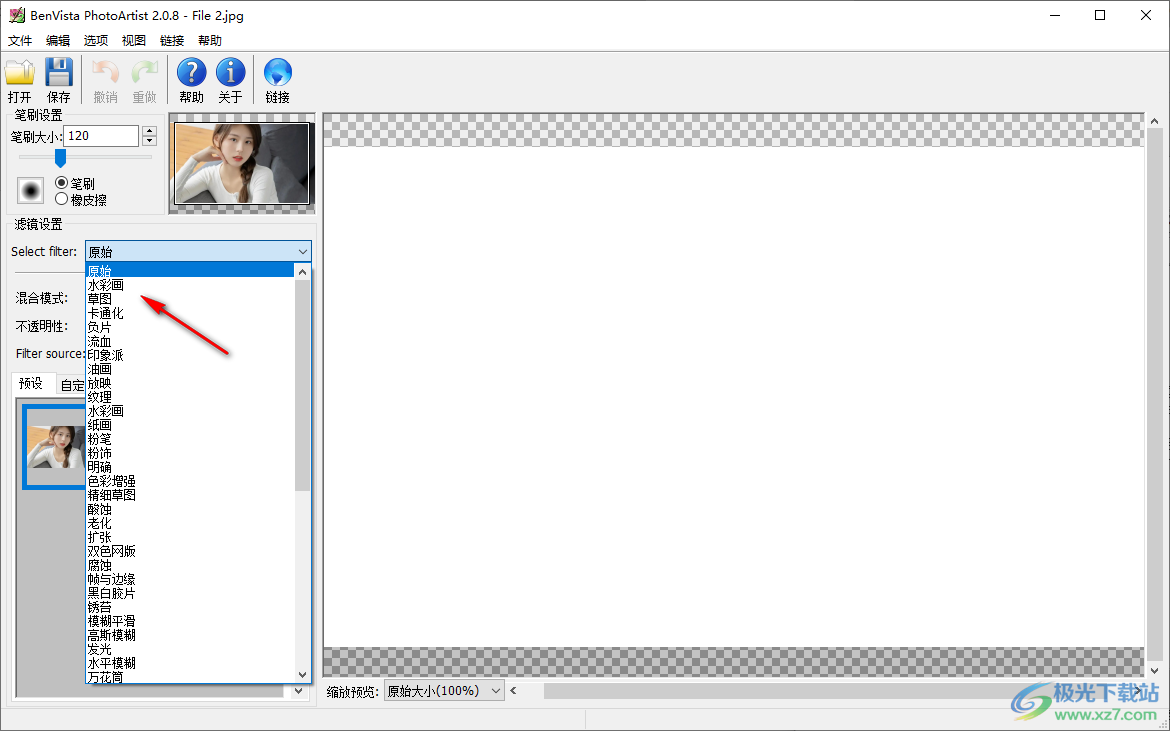 7.用鼠标选择软件底部的水彩效果。用鼠标涂抹右侧显示的已处理图像,或单击预览滤镜预览图像。
7.用鼠标选择软件底部的水彩效果。用鼠标涂抹右侧显示的已处理图像,或单击预览滤镜预览图像。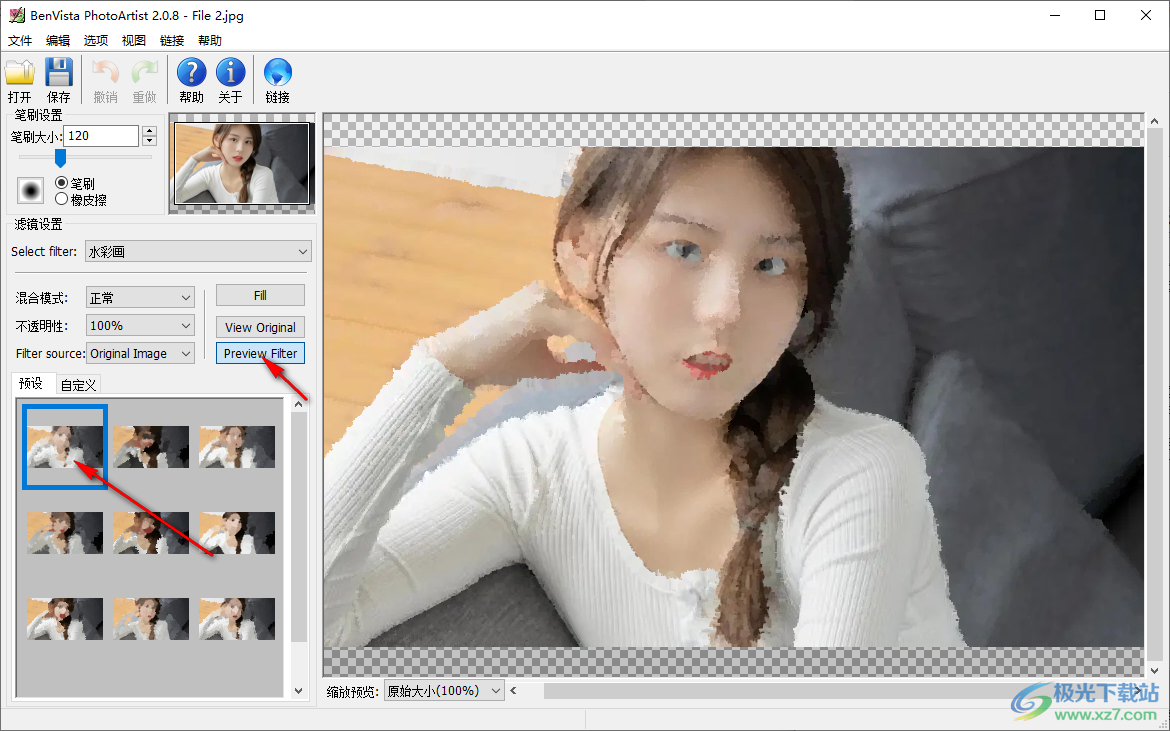 8.还可以在软件中选择油画效果,底部会显示很多预设的内容。
8.还可以在软件中选择油画效果,底部会显示很多预设的内容。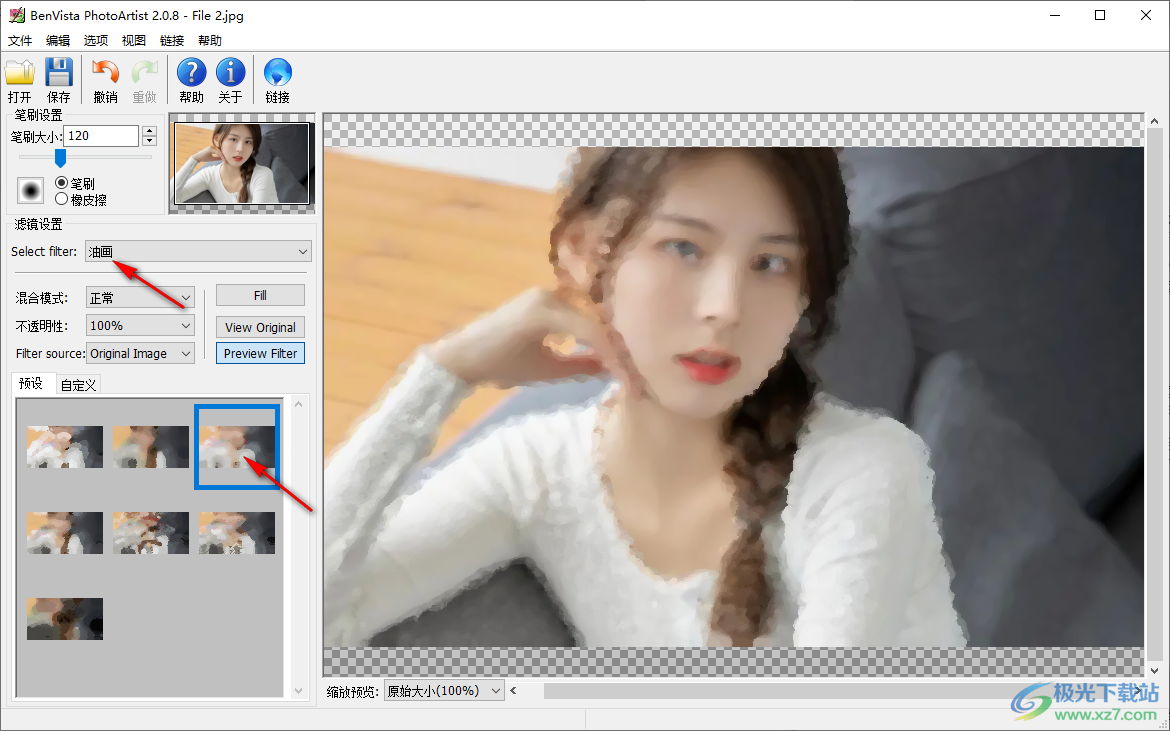 9.如果你觉得目前的效果很好,可以点击填充按钮应用到图像上。
9.如果你觉得目前的效果很好,可以点击填充按钮应用到图像上。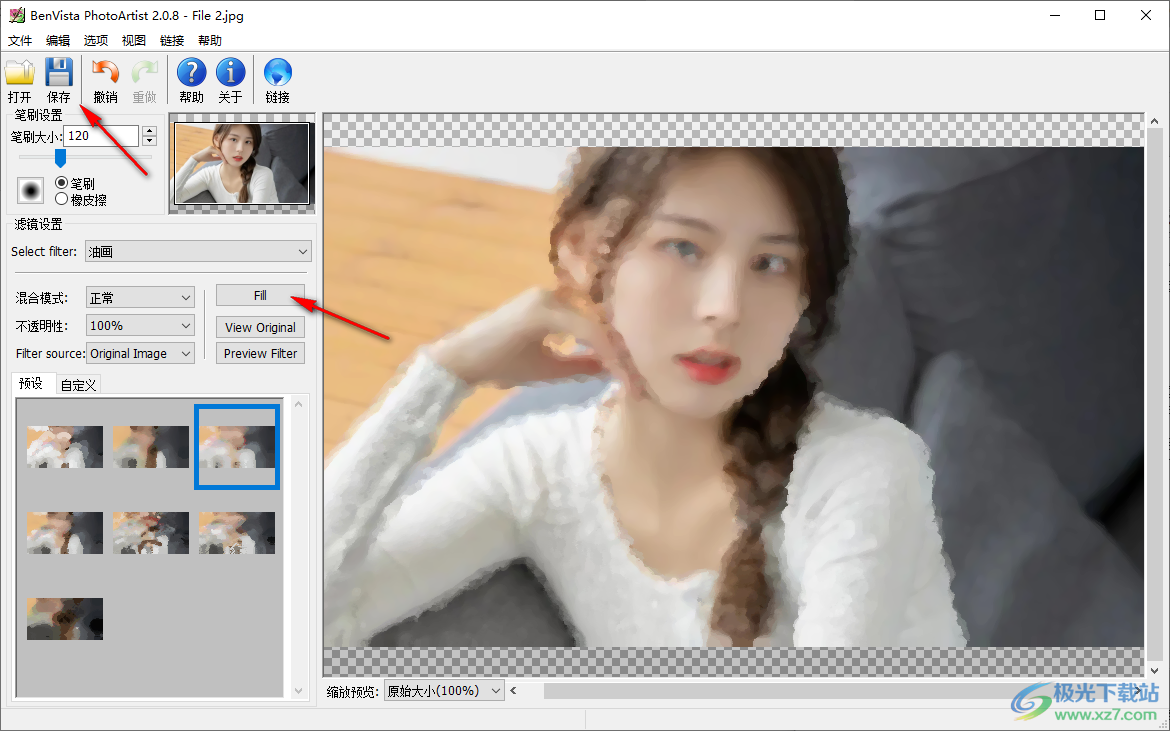 10.最后,单击“保存”将处理后的图像保存到您的计算机,提示不活动的软件将附加水印。
10.最后,单击“保存”将处理后的图像保存到您的计算机,提示不活动的软件将附加水印。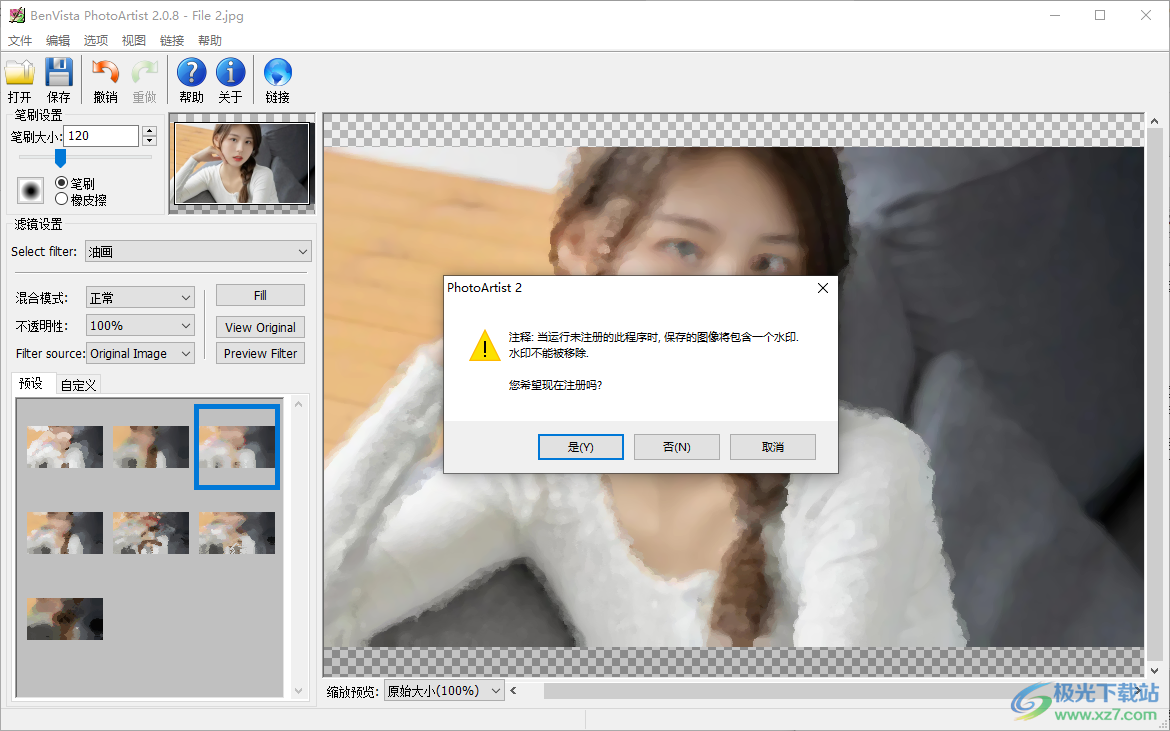 11.软件提供的效果还是很多的。只需选择一个预设内容,然后单击填充将其应用到图像。
11.软件提供的效果还是很多的。只需选择一个预设内容,然后单击填充将其应用到图像。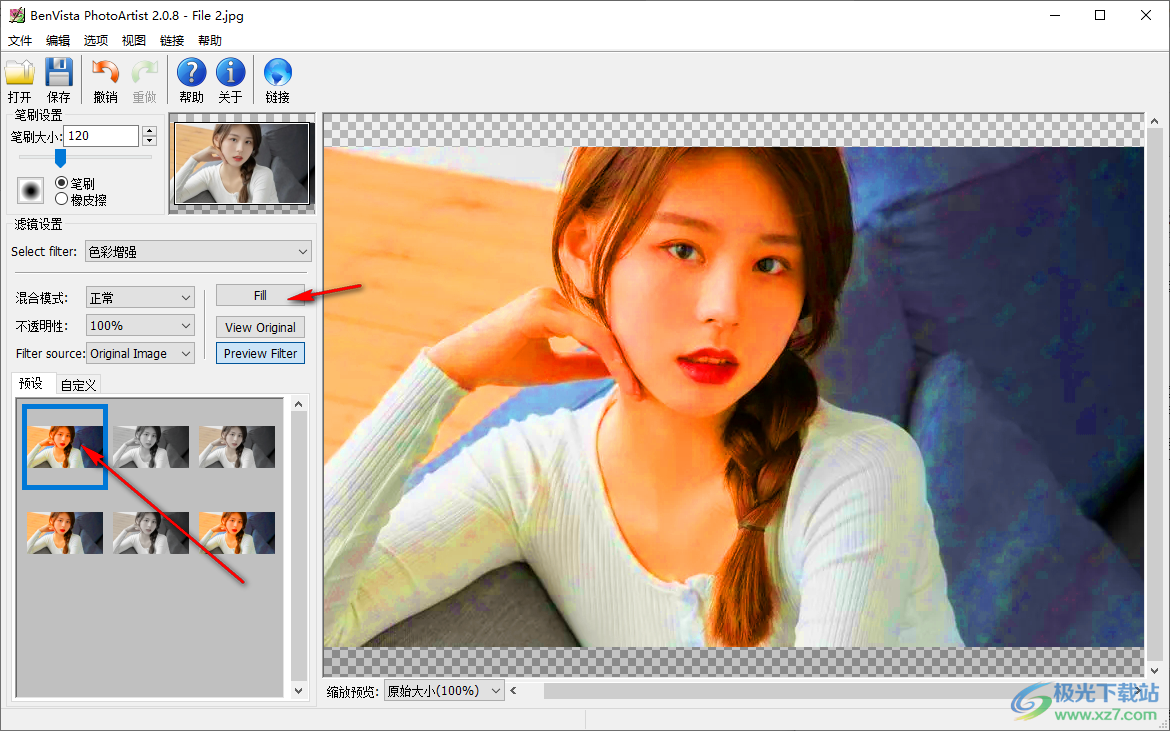 12.混合模式设置功能,可以在软件界面中选择新的效果,比如突出显示或者暗化图像。
12.混合模式设置功能,可以在软件界面中选择新的效果,比如突出显示或者暗化图像。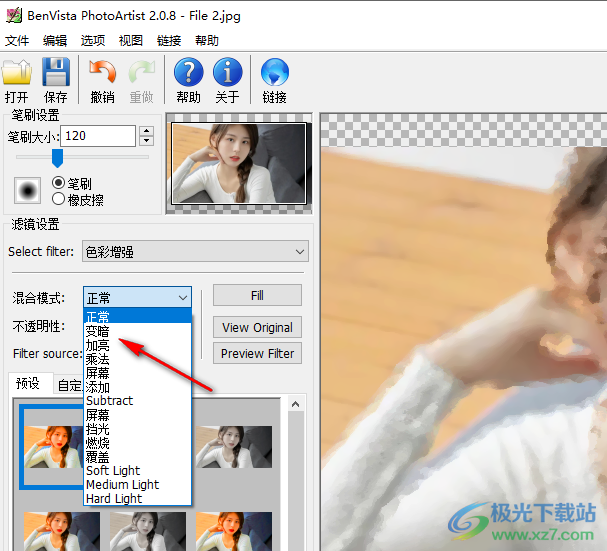 13.可以在软件中添加图像,在软件中选择新的滤镜,点击底部的预设效果即可使用。
13.可以在软件中添加图像,在软件中选择新的滤镜,点击底部的预设效果即可使用。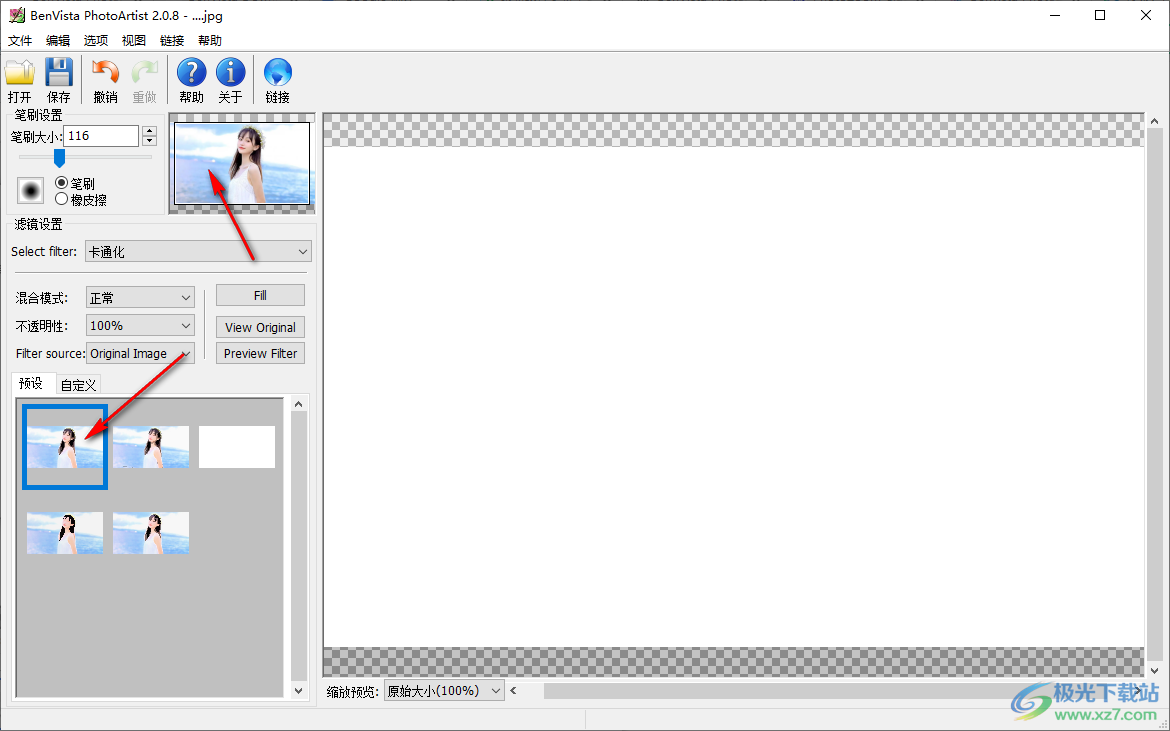 14.可以用笔刷在软件右侧画一个效果来显示,方便用户在特定的图像位置添加滤镜。
14.可以用笔刷在软件右侧画一个效果来显示,方便用户在特定的图像位置添加滤镜。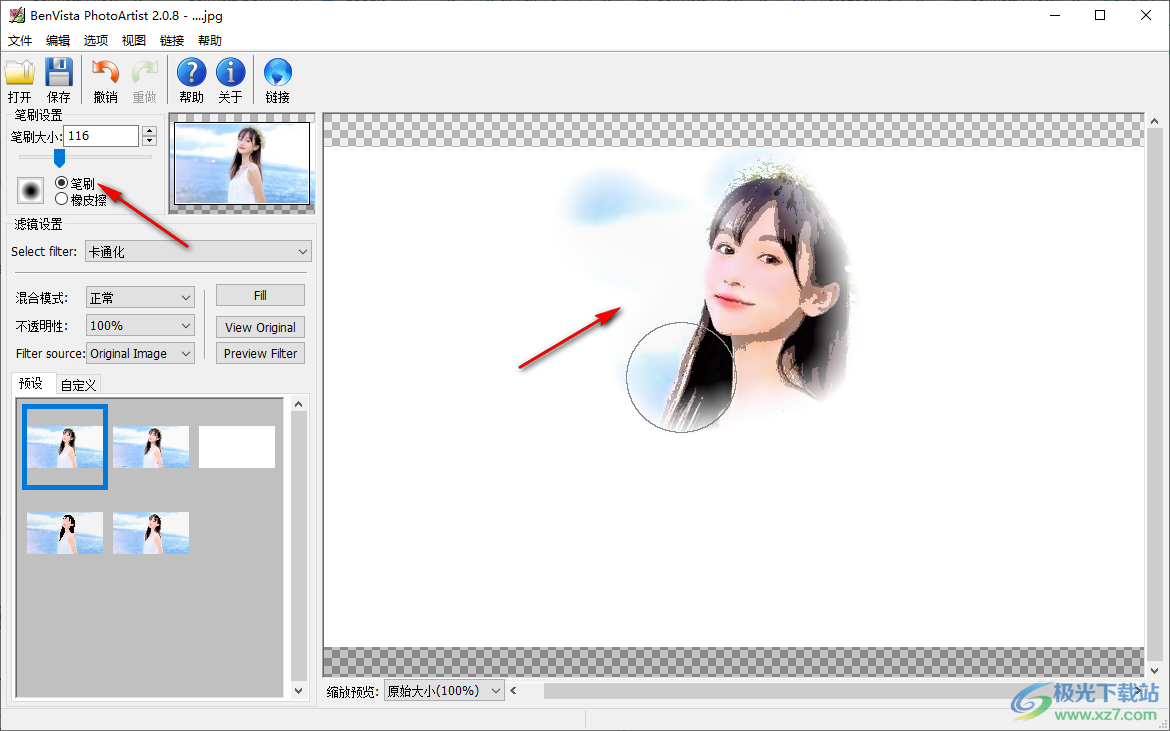 15.每个效果都可以用画笔工具来绘制。如果需要改变指定图像位置的样式,可以用画笔绘制该区域。
15.每个效果都可以用画笔工具来绘制。如果需要改变指定图像位置的样式,可以用画笔绘制该区域。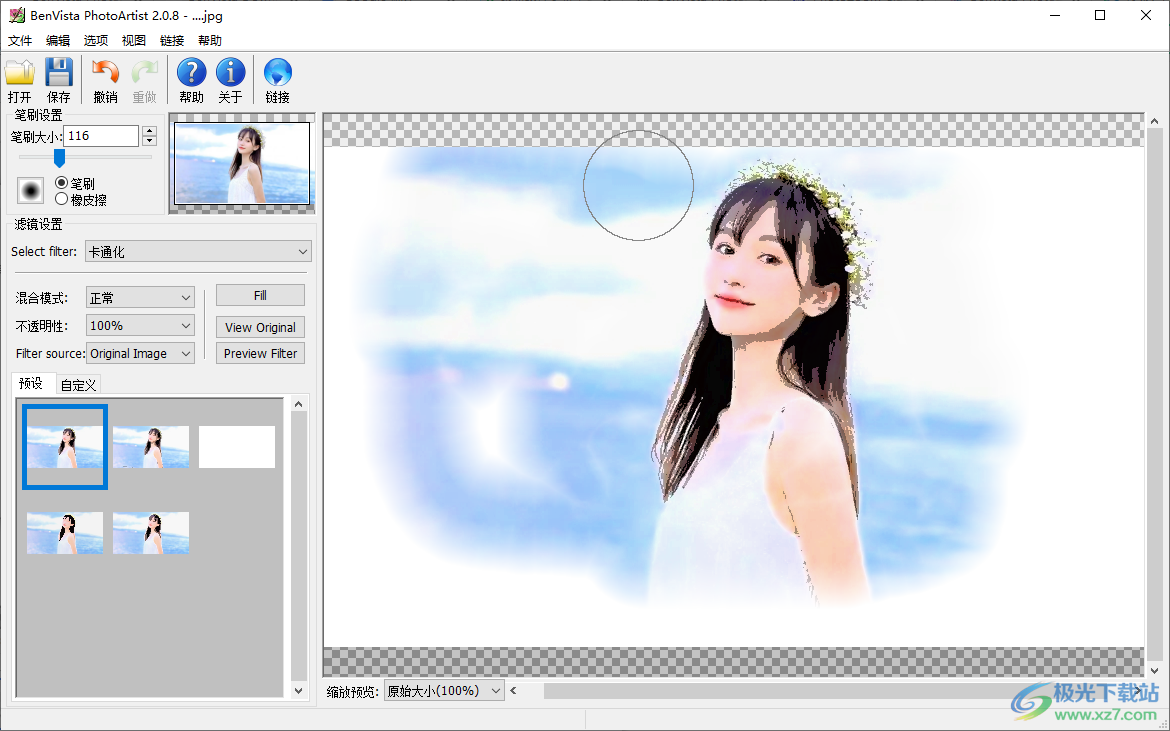 更新日志
更新日志2011年6月5日:
-新增:增加了日文手册。
-新增:更新了波斯语、德语、匈牙利语、意大利语、日语、波兰语、葡萄牙语、罗马尼亚语、塞尔维亚语、西班牙语和瑞典语翻译。
2 . 0 . 6(2009年1月23日):
-新增:匈牙利语支持
-新增:更新了荷兰语、波斯语、法语、德语和意大利语翻译